Näin tilaat ifolor-tuotteita Google kuvista
Meiltä kysytään usein, miten saa tilattua kuvatuotteita kuvista, jotka on tallennettu Google kuvat -pilvipalveluun. Tässä parikin eri vaihtoehtoa, joista voit valita sinulle sopivimman.
Vaihtoehto 1: Tilaa kuvatuotteet ifolor-sovelluksella Androidille suoraan Google kuvista
Kätevin tapa tilata kuvatuotteita Google kuvista on ifolor-sovellus Android-puhelimille, jonka voit ladata puhelimeesi tai tabletillesi. Sovelluksessa on tilattavissa laaja valikoima tuotteita, muttei ihan kaikki. Uusia tuotteita on lisätty nettisivuille viime aikoina paljon ja pyrimme lisäämään niitä myös sovellukseen.
Toimi näin:
- Lataa ifolor-sovellus puhelimesi sovelluskaupasta.
- Valitse haluamasi tuote ja poimi kuva Google kuvat -tililtäsi. Sovellus pyytää kirjautumaan Google kuvat -tunnuksilla.
- Tilaa tuote.
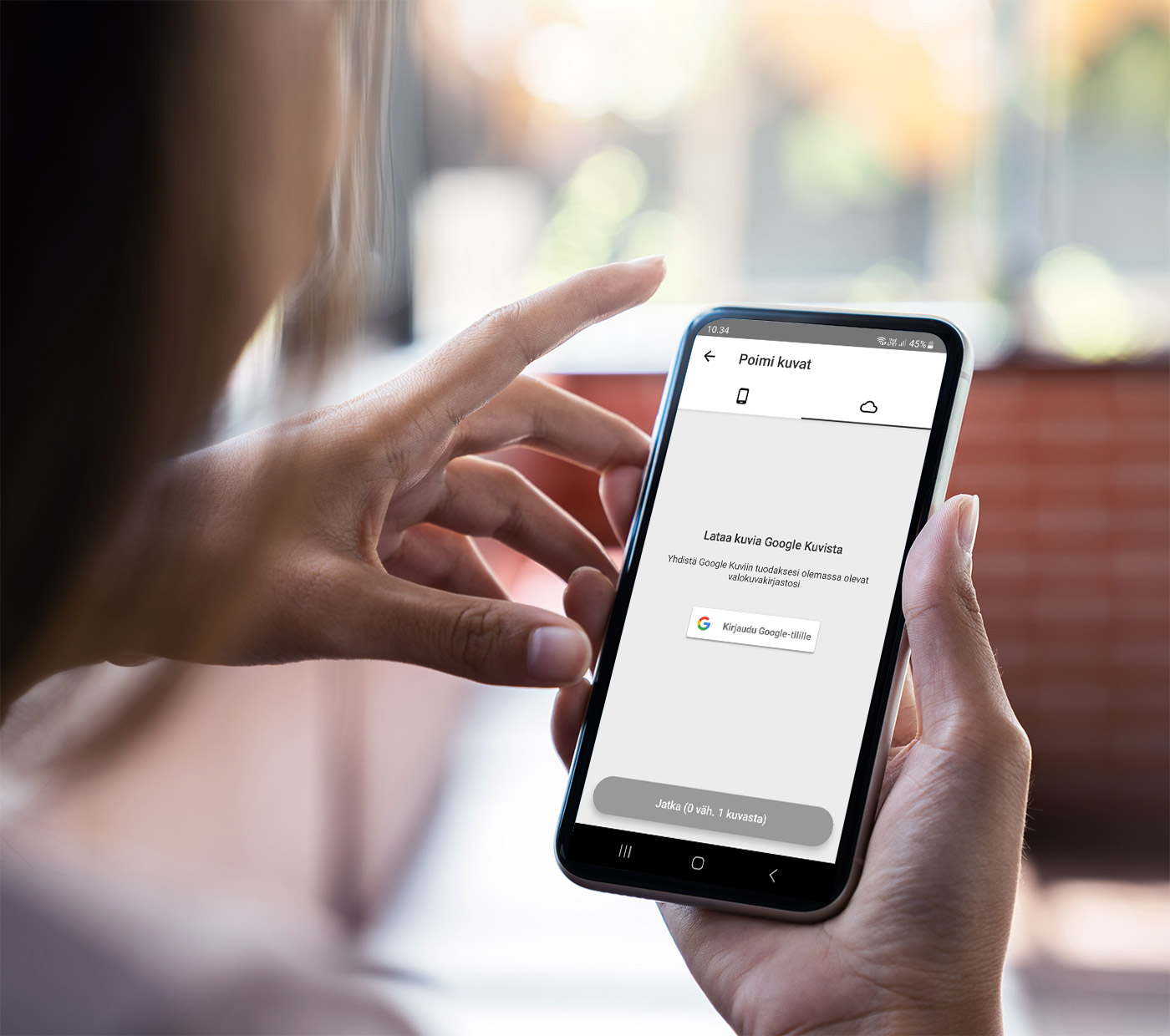
Vaihtoehto 2: Siirrä kuvat Google kuvista tietokoneellesi
Joskus voi olla parempi, että siirtää kuvat ensin Google kuvista tietokoneelle tai ulkoiselle kovalevylle. Etenkin kuvakirjat ja kalenterit, joihin tulee kuvia ja tekstiä, on näppärämpi tilata tietokonetta käyttäen joko Designer-ohjelmalla tai nettisivuilla.
Näin saat siirrettyä kuvat Google kuvat -palvelusta tietokoneellesi:
- Kirjaudu tietokoneella Google kuvat -tilillesi osoitteessa photos.google.com.
- Valitse sieltä kuvat, jotka haluat siirtää ja Lataa kuvat. (Lataa-painike löytyy oikean yläkulman kolmen pisteen alta).
- Tallenna kuvatiedostot tietokoneellesi kansioon, josta ne on helppo löytää kuvatuotteita tilatessa.
Kuvatiedostot löytyvät Downloads-kansiosta (suom. Lataukset). Jos kuvia on ladattu enemmän kuin yksi, ne tallentuvat zip-kansioon.
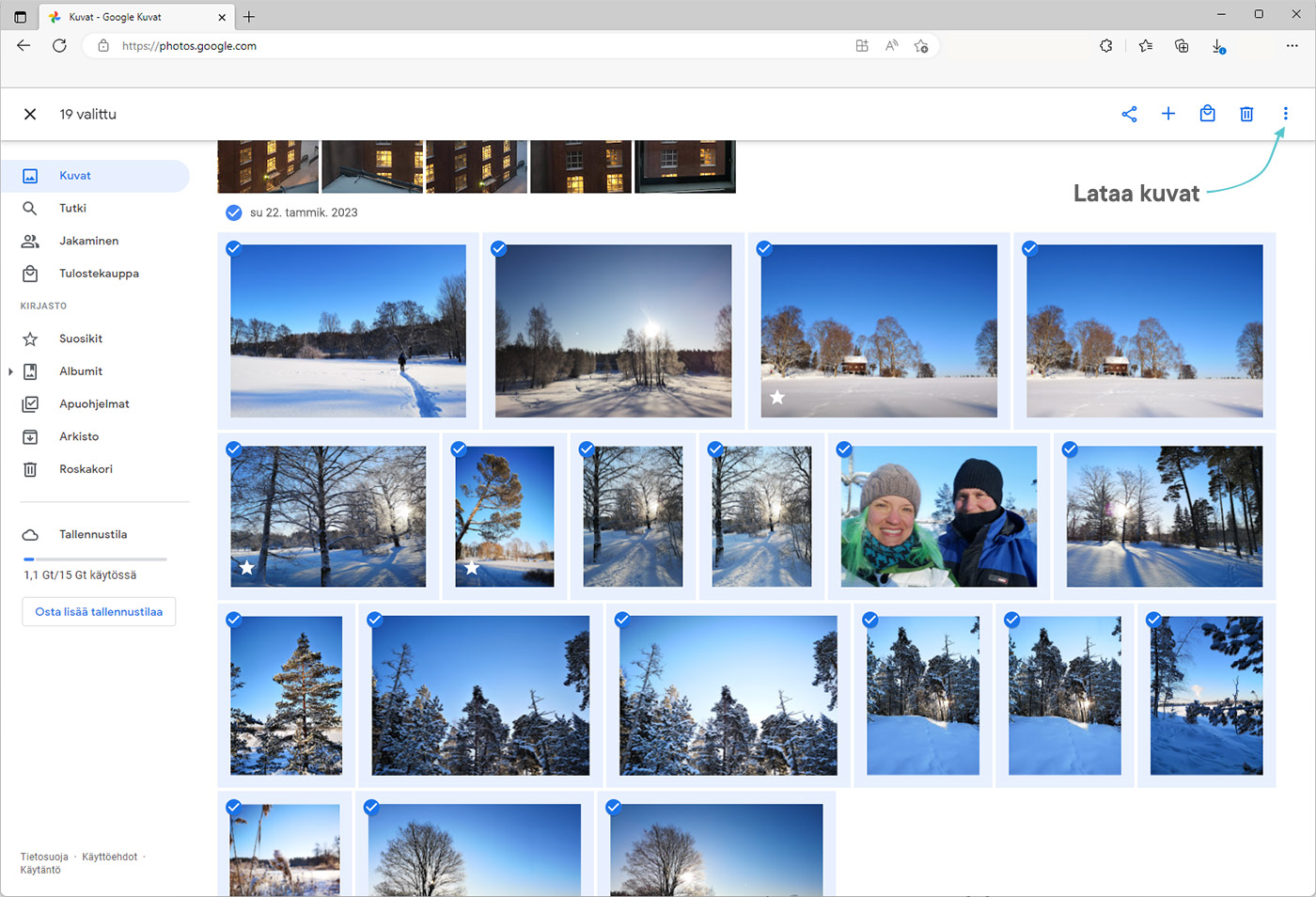
Vinkki: Google kuvissa voit merkitä suosikkikuvia jo valmiiksi puhelimessasi paimalla haluamasi kuvan yläreunan tähtipainiketta. Merkityt kuvat löytyvät Google kuvien Suosikkikansiosta, josta voit helposti ladata ne ja tallentaa tietokoneellesi.
